Elden Ring จากปี 2022 ได้กลายเป็นหนึ่งในวิดีโอเกมแนวแอ็กชันสวมบทบาทยอดนิยมที่พัฒนาโดย FromSoftware และเผยแพร่โดย Bandai Namco Entertainment เกมแอคชั่น RPG แนวแฟนตาซีใหม่นี้ทำงานได้ค่อนข้างดี แต่ก็มีบั๊กและข้อผิดพลาดบางอย่างที่ยังคงสร้างปัญหาให้กับผู้เล่นจำนวนมาก ในขณะเดียวกัน ผู้เล่น Elden Ring บางคนพบปัญหาที่ตรวจพบกิจกรรมที่ไม่เหมาะสมในขณะที่เปิดตัวเกม และมันค่อนข้างน่าหงุดหงิดบ่อยครั้ง
เฉพาะเจาะจงนี้’ตรวจพบกิจกรรมที่ไม่เหมาะสม’ไม่สามารถเริ่มในโหมดออนไลน์ได้ ข้อความแสดงข้อผิดพลาดที่ปรากฏใน Elden Ring กลายเป็นปัญหาทั่วไปสำหรับนักเล่นเกมพีซีที่ใช้ Windows ในกรณีส่วนใหญ่ โปรดทราบว่า Bandai Namco Entertainment รับทราบ ของปัญหานี้ และให้วิธีแก้ไขสองสามข้อสำหรับผู้เล่นที่ได้รับผลกระทบจนกว่าปัญหาจะได้รับการแก้ไขอย่างเป็นทางการ ก่อนหน้านี้ปัญหานี้ไม่มีใน Elden Ring แต่เริ่มปรากฏขึ้นพร้อมกับการอัปเดต v1.06 ล่าสุด
ตามข้อมูลของ Bandai Namco “ด้วยการอัปเดต 1.06 เราได้รับรายงานว่า ผู้ใช้ถูกตั้งค่าสถานะโดย Easy Anti Cheat อย่างไม่ถูกต้อง ในการแก้ไขปัญหานี้ โปรดยืนยันแคชเกมของคุณสำหรับ Elden Ring และรีสตาร์ทพีซีของคุณ ซึ่งวิธีนี้จะช่วยแก้ปัญหาของคุณได้” โดยพื้นฐานแล้วจะเป็นการป้องกันไม่ให้ผู้เล่นที่โชคร้ายเข้าสู่เกม ซึ่งเห็นได้ชัดว่าทำลายประสบการณ์การเล่นเกมและอาจเกิดขึ้นเนื่องจาก ด้วยเหตุผลหลายประการ

เนื้อหาของหน้า
แก้ไข: ตรวจพบกิจกรรมที่ไม่เหมาะสมของ Elden Ring
พูดถึงสาเหตุที่เป็นไปได้ ความไม่เหมาะสม ข้อผิดพลาดที่ตรวจพบกิจกรรมอาจเกิดขึ้นได้เนื่องจากไฟล์เกมเสียหายหรือหายไป เวอร์ชันเกมที่ล้าสมัย ความขัดแย้งกับโปรแกรม EasyAntiCheat ปัญหาเกี่ยวกับเกมที่ติดตั้ง และอื่นๆ โชคดีที่เราได้แบ่งปันวิธีแก้ไขที่เป็นไปได้สองสามข้อซึ่งน่าจะมีประโยชน์สำหรับคุณ เพื่อไม่ให้เป็นการเสียเวลา เรามาเริ่มกันเลยดีกว่า
1. รีบูต Elden Ring
ก่อนอื่น คุณจะต้องรีสตาร์ทเกม Elden Ring บนพีซีของคุณเพื่อให้แน่ใจว่าจะไม่มีปัญหากับความผิดพลาดชั่วคราวหรือข้อมูลแคชใดๆ เพียงคลิกที่ไอคอน Windows บนทาสก์บาร์ เปิดเมนู Start จากนั้นคลิกที่ไอคอน Power และเลือก Restart รอให้ระบบรีบูตแล้วลองรันเกมอีกครั้ง
s
2. อัปเดต ELDEN RING
มีโอกาสสูงที่คุณจะไม่ได้อัปเดตเกม ELDEN RING สักระยะหนึ่ง หากเป็นเช่นนั้น ตรวจสอบให้แน่ใจว่าได้อัปเดตเกมโดยทำตามขั้นตอนด้านล่าง
เปิดไคลเอ็นต์ Steam > ไปที่ Library คลิกที่ ELDEN RING จากบานหน้าต่างด้านซ้าย มันจะค้นหาการอัปเดตที่มีอยู่โดยอัตโนมัติ หากมีการอัปเดต ให้คลิกที่ อัปเดต รอสักครู่เพื่อให้การติดตั้งเสร็จสมบูรณ์ เมื่อเสร็จแล้ว เพียงปิดไคลเอนต์ Steam สุดท้าย รีบูตเครื่องคอมพิวเตอร์ของคุณเพื่อใช้การเปลี่ยนแปลง
3. ตรวจสอบและซ่อมแซมไฟล์เกม
คุณควรลองตรวจสอบและซ่อมแซมไฟล์เกมบนพีซีของคุณเพื่อให้แน่ใจว่าไม่มีปัญหากับไฟล์เกมที่หายไปหรือเสียหาย บางครั้งข้อขัดแย้งหลายข้อกับไฟล์เกมที่ติดตั้งอาจเป็นปัญหาในหลายสถานการณ์ หากต้องการซ่อมแซมไฟล์เกม คุณสามารถทำตามขั้นตอนด้านล่าง
เปิด Steam > ไปที่ LIBRARY คลิกขวา บน Elden Ring จากบานหน้าต่างด้านซ้าย เลือก Properties > ไปที่ LOCAL FILES
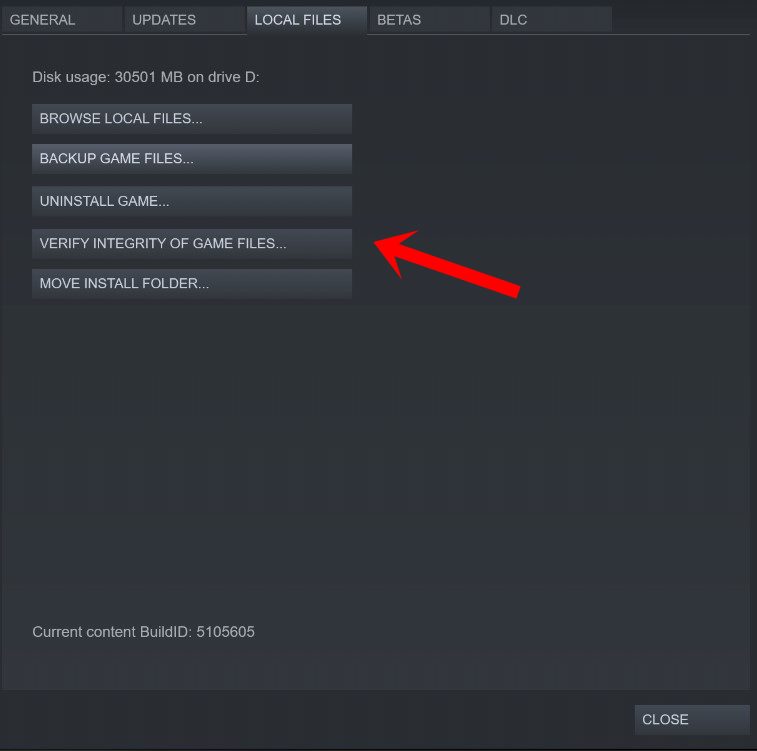
คลิก ในตรวจสอบความสมบูรณ์ของไฟล์เกม > รอให้กระบวนการเสร็จสิ้น เมื่อเสร็จแล้ว ตรวจสอบให้แน่ใจว่าได้รีบูตเครื่องคอมพิวเตอร์เพื่อใช้การเปลี่ยนแปลง
4. ซ่อมแซม EasyAntiCheat
อีกสิ่งที่คุณสามารถทำได้คือลองซ่อมแซมระบบ EasyAntiCheat บนพีซีเพื่อหลีกเลี่ยงปัญหา ในการทำเช่นนั้น:
เปิด Steam และไปที่ Library คลิกขวา บน Elden Ring เลือก คุณสมบัติ > เลือก ไฟล์ในเครื่อง ตอนนี้ ค้นหา โฟลเดอร์ EasyAntiCheat เรียกใช้ไฟล์ EasyAntiCheat_Setup.exe ถัดไป คลิกที่ Elden Ring > เลือก ซ่อมแซม รอให้กระบวนการซ่อมแซมเสร็จสิ้น เมื่อเสร็จแล้ว คุณสามารถรีบูตเครื่องพีซีเพื่อใช้การเปลี่ยนแปลง
5. เปลี่ยนการตั้งค่าภาษาของเกม
คุณอาจลองเปลี่ยนการตั้งค่าภาษาในเกมโดยทำตามขั้นตอนด้านล่างเพื่อแก้ไขข้อผิดพลาด’ตรวจพบกิจกรรมที่ไม่เหมาะสม’
กดปุ่ม Win+I เพื่อเปิด การตั้งค่า Windows > คลิกที่ เวลาและภาษา เลือกตัวเลือก ภาษา > ค้นหาเมนู การตั้งค่าภาษาสำหรับผู้ดูแล เลือกตัวเลือก เปลี่ยนตำแหน่งที่ตั้งของระบบ เมื่อเสร็จแล้ว เปิด พารามิเตอร์ เบต้า: ใช้ Unicode UTF-8 สุดท้าย รีสตาร์ทพีซีของคุณเพื่อเชื่อมต่อกับเซิร์ฟเวอร์ของเกมอีกครั้ง
6. ติดต่อฝ่ายสนับสนุนของ Bandai Namco
หากไม่มีวิธีการใดที่เหมาะกับคุณ โปรดแน่ใจว่าได้ ติดต่อฝ่ายสนับสนุนของ Bandai Namco เพื่อขอความช่วยเหลือเพิ่มเติม ผู้เล่นบางคนกล่าวว่าหลังจากติดต่อฝ่ายสนับสนุน ผู้พัฒนาเกมจะพยายามตรวจสอบปัญหาอย่างใกล้ชิดและแก้ไขปัญหาให้เร็วที่สุด
นั่นแหล่ะ เราคิดว่าคู่มือนี้มีประโยชน์กับคุณ สำหรับคำถามเพิ่มเติม คุณสามารถแสดงความคิดเห็นด้านล่าง